8k的纸打印机怎么设置 如何设置8K打印机的打印模式
发布时间:2023-10-24 09:11:43 浏览数:
8k的纸打印机怎么设置,如今纸打印机越来越成为我们生活中不可或缺的一部分,而8K的纸打印机更是近年来备受瞩目,对于许多人来说,如何正确设置和使用8K打印机的打印模式却是一项具有挑战性的任务。在这篇文章中我们将探讨8K打印机的设置方法,帮助您轻松地调整打印模式,以获得最佳的打印效果。无论您是初次使用纸打印机,还是希望进一步了解如何优化打印质量,本文都将为您提供有用的指导和建议。让我们开始探索如何设置8K打印机,让您的打印体验更加出色吧!
操作方法:
1.打开需要打印的文档。
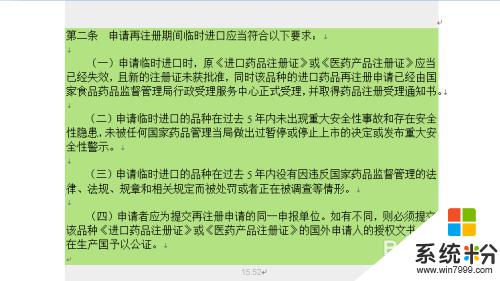
2.单击左上角的文件按钮,如图:
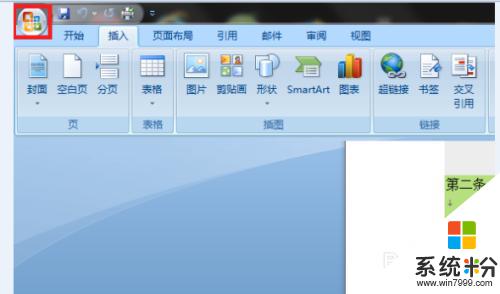
3.弹出内容后,单击打印,如图:
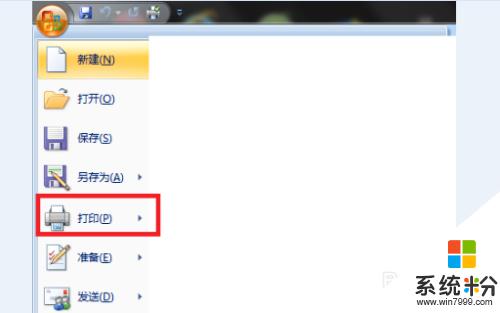
4.弹出打印的对话框后,单击“属性”,如图:
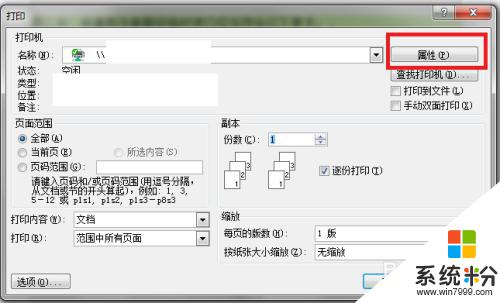
5.单击文件尺寸右边的三角符号,选择8K纸张,最后单击确定,如图:
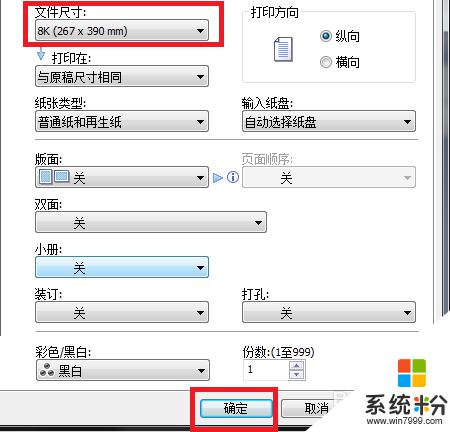
6.返回打印界面后,按需要设置。比方说选择打印机名称,设置页面范围及份数后单击确定,如图:
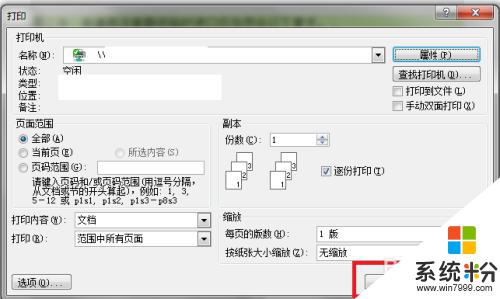
以上就是如何设置8k纸打印机的全部内容,如果您遇到此类问题,请按照本文提供的操作步骤解决,操作简单快捷,一步到位。